เทคนิคและวิธีการโทรจาก Asterisk ผ่าน Skype ตอนที่ 3
8. สร้าง Skype Connect
เอาหล่ะครับ ก็มาถึงจุดสำคัญอีกจุดหนึ่งของ Skype Manager นั่นคือการสร้าง Skype Connect ไว้ภายใต้ Skype Manager
8.1 ล๊อกอินเข้า Skype Manager
ล๊อกอินด้วย User/Pass ของ Skype Manager นะครับ ไม่ใช่ของ Members
8.2 ที่หน้าหลักของ Skype Manager คลิ๊ก "Skype Connect"
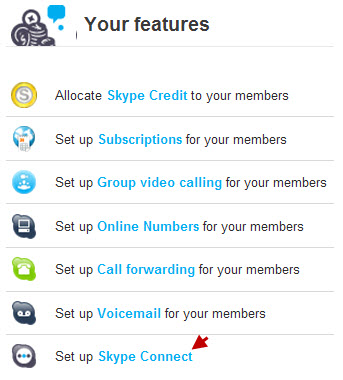
8.3 คลิ๊ก "Setup a SIP Profile"

8.4 ตั้งชื่อ Profile ตั้งเป็นอะไรก็ได้ แล้วคลิ๊ก "Next"
ใน Skype Manager เราจะสร้างกี่ Profiles ก็ได้ ไม่จำกัดครับ
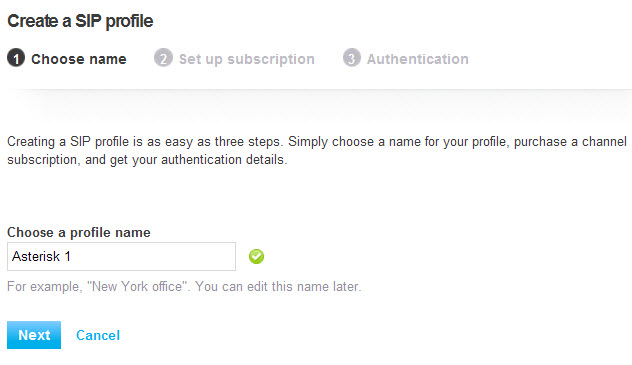
8.5 จ่ายเงินค่าบริการรายเดือน (Subscription)
จ่ายเงินอีกแล้วครับ โดย Skype คิดค่าบริการรายเดือนจำนวน 4.95 Euro ต่อ 1 SIP Channels ในแต่ละ SIP Profile เราเพิ่ม SIP Channels ได้เต็มที่ 300 Channels ราคาก็ราวๆ 300x4.95 = 1,485 Euro เอง เงินจำนวนนี้เป็นค่าบริการนะครับ ไม่ใช่ค่าโทร ค่าโทรต้องจ่ายต่างหากอีก (โดย Manager จะเป็นคนโอน หรือ Allocate มาให้)
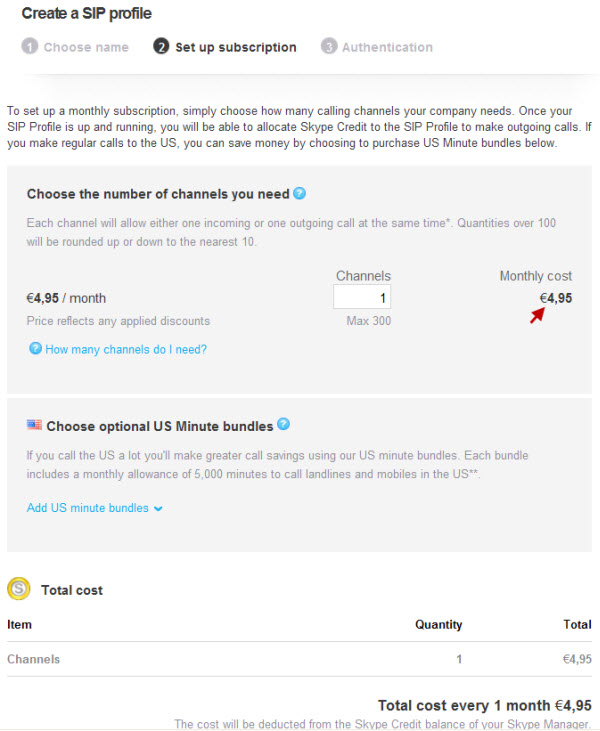
มันจะหักเงินจำนวนนี้จาก Credit ของ Skype Manager หน่ะครับ แต่พอดีว่าใน Skype Manager ของผมยังไม่มี Credit ก็เลยยังไปต่อไม่ได้
ปล. ท่านไหนมี Skype Manager และมี Credit เหลืออยู่ ขอยืมเทสหน่อยครับ
** เดี๋ยวมาต่อครับ **
บทความที่เกี่ยวข้อง
Skype For Asterisk
เทคนิคและวิธีการโทรจาก Asterisk ผ่าน Skype ตอนที่ 1
เทคนิคและวิธีการโทรจาก Asterisk ผ่าน Skype ตอนที่ 2
Skype Connect
